
Иногда у пользователя появляется необходимость сохранить страницу с интернета на свой компьютер. Возникает вопрос — можно ли это сделать и если да, то как? Конечно же, можно, проблем тут нет, поскольку браузеры наделены таким функционалом. Правда, вам стоит для начала определиться, в каком формате стоит сохранить саму страницу на жестком диске ПК или ноутбука. Сейчас все поймете.
Как сохранить страницу в HTML?
Для примера мы будем сохранять страницу с нашего сайта.
Найдите страницу, которую хотите сохранить, кликните по пустому месту страницы и нажмите на правую клавишу мыши, чтобы появилось меню. В нем выберите «Сохранить как».
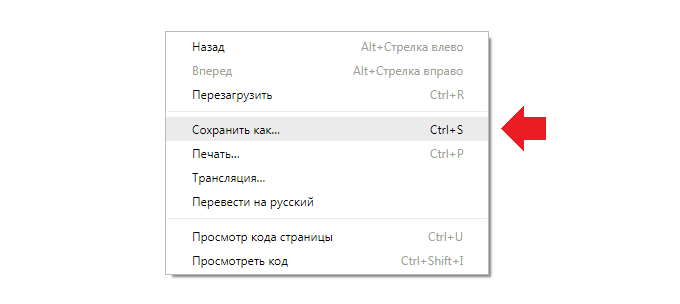
Находите папку, куда хотите сохранить страницу, затем указывает имя страницы при необходимости и нажимаете на кнопку «Сохранить».
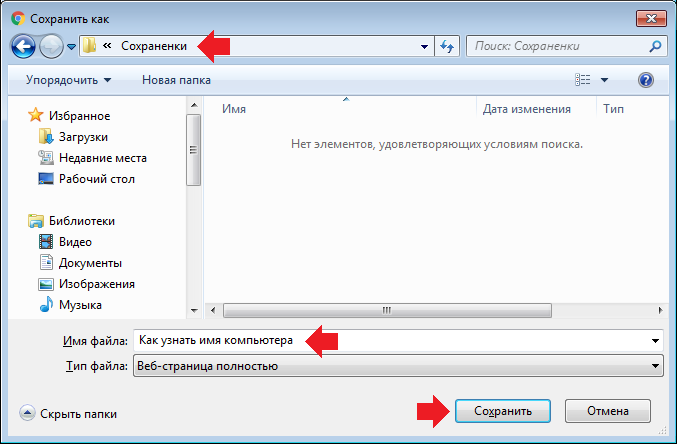
Заходим в директорию и видим, что наш HTML-файл скачан, при этом вместе с ним есть папка с тем же названием. Зачем она нужна? В ней хранятся всем файлы для страницы сайта, включая картинки. Это позволит вам запускать страницу в полном виде даже без интернета.
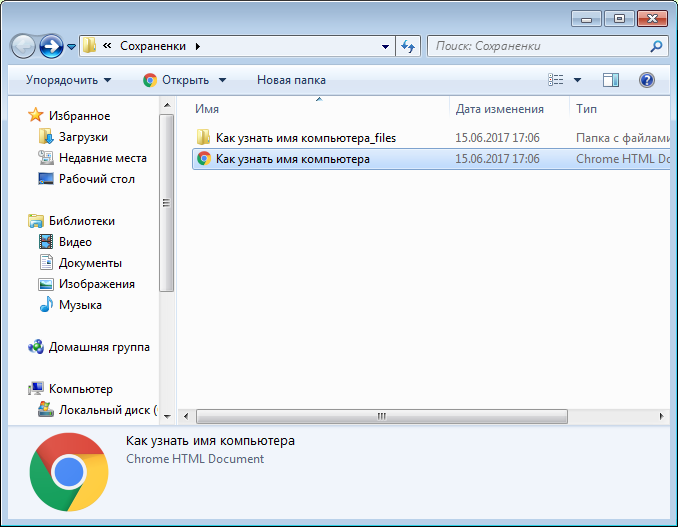
Само собой, вы можете скачать только HTML-файл, для этого перед сохранением выберите «Тип файла: Веб-страница, только HTML».
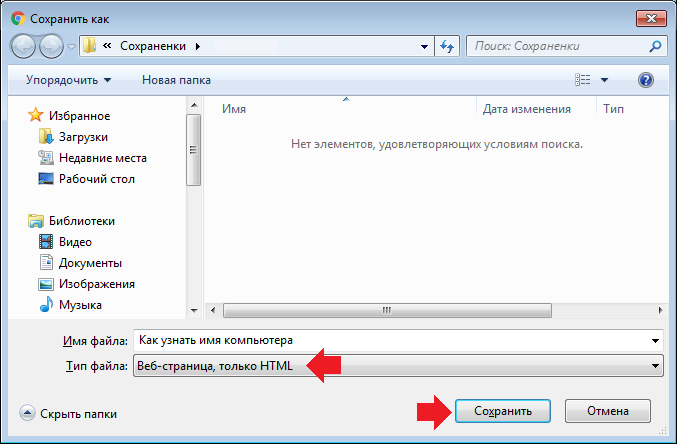
Как сохранить страницу с интернета на компьютер в PDF?
Для этого рекомендуется использовать браузер Google Chrome.
Нажмите на странице правую клавишу мыши и выберите «Печать». Либо нажмите на клавиатуре клавиши Ctrl+P.
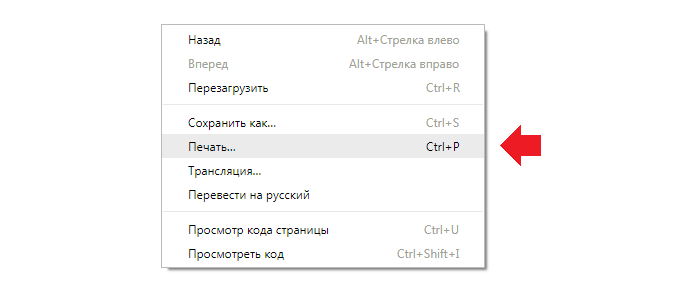
В левой части открывшегося окна нажмите «Изменить».
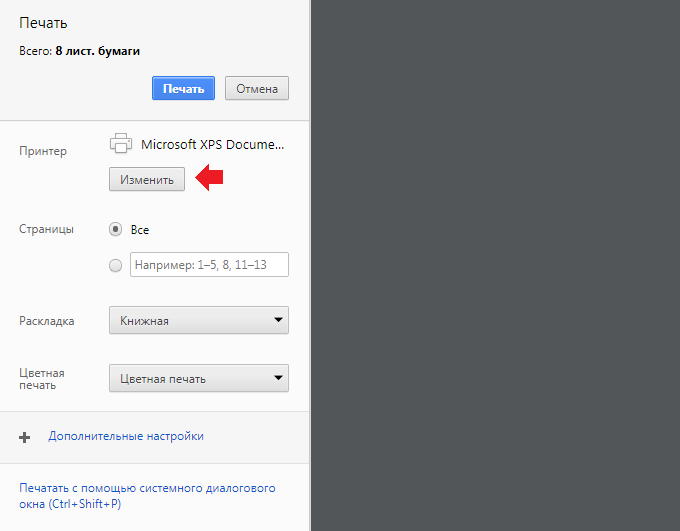
В новом окне нажмите «Сохранить как PDF».
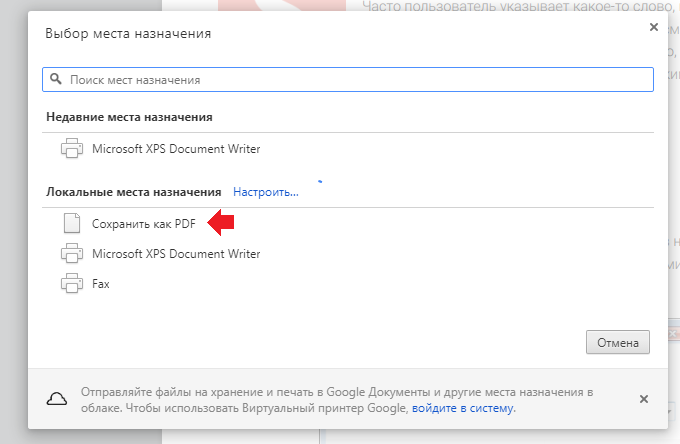
В левой части окна нажмите на кнопку «Сохранить».
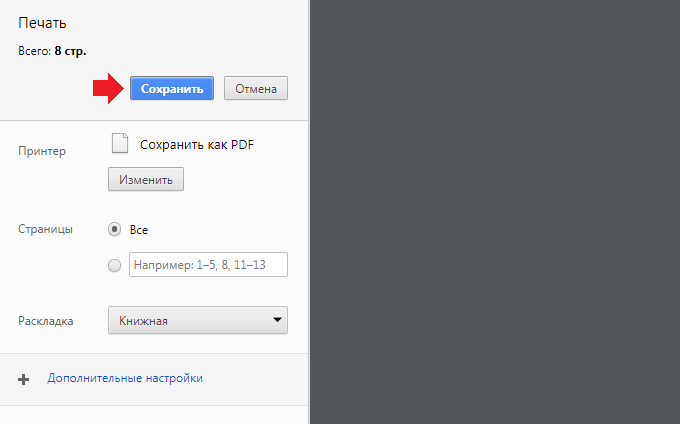
Выберите папку, куда хотите сохранить документ, нажмите на кнопку «Сохранить». Страница сохранена в PDF, можете это проверить, кликнув по документу два раза левой клавишей мыши, чтобы он открылся.
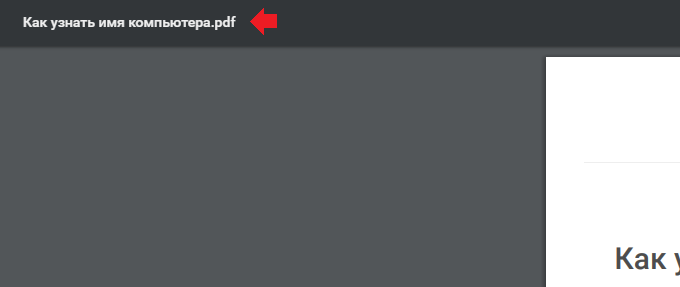
Как сохранить страницу с интернета на компьютер как картинку?
Проще всего так: делаете скриншот экрана, нажав на кнопку PrintScreen на клавиатуре (она может называться PrtSc), затем вставляете в любой редактор путем нажатия Ctrl+V. Вполне подойдет Paint.
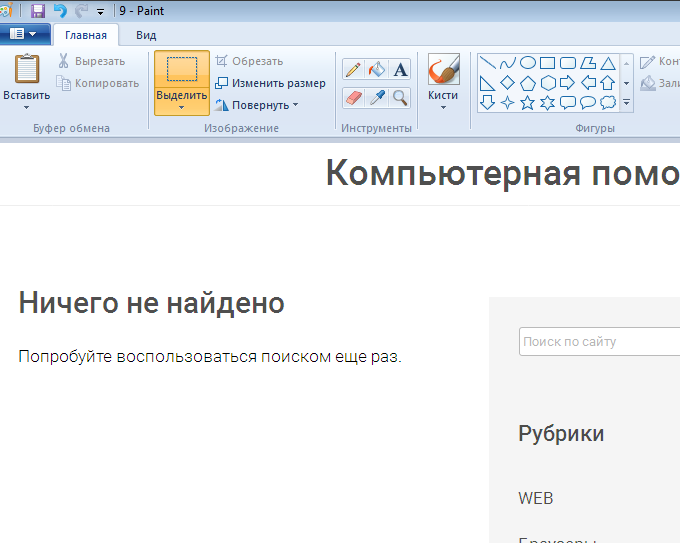
Нажимаете на кнопку, что расположена в верхней части окна, затем — «Сохранить как» и сохраняете в нужном формате (например, JPG или JPEG) в нужной директории.
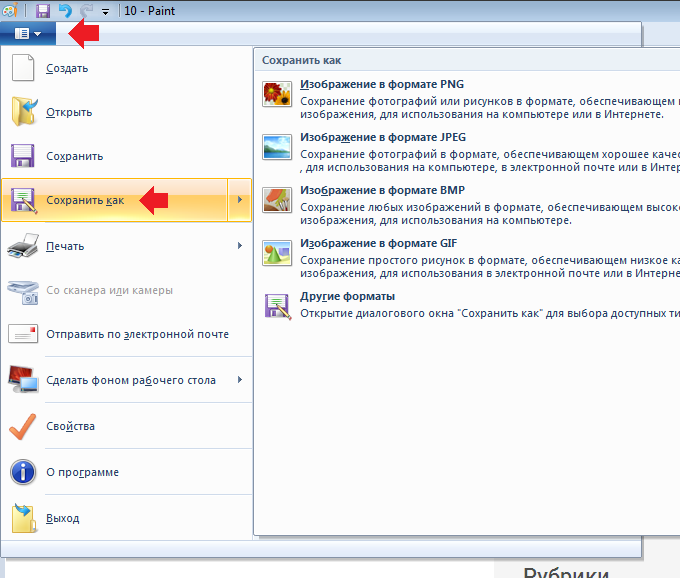
Теперь страница сохранена как картинка.
Если у меня нет программы для просмотра pdf, как тогда открыть такой файл?
Через браузер, сейчас почти все браузеры поддерживают просмотр пдф-файлов.
Спасибо большое
В чем разница между html и pdf?
разные форматы, пдф удобнее, с ним проще работать. попробуй сохранить в обоих форматах, поймешь разницу.